您现在的位置是:首页 >技术教程 >Git的进阶使用(二)网站首页技术教程
Git的进阶使用(二)

本篇文章旨在分享本人在学习Git时的随笔记🤩
文章目录
概述
在实际的操作中,有些文件可能再不同的场合需要同时使用不同的内容,而且还不能冲突,比如项目的配置文件,我需要本地进行测试,同时还要部署到服务器上进行测试。本地环境和服务器上的环境是不一样的,所以同一个配置文件就需要根据环境的不同,进行不同的修改。
如果将本地测试环境和服务器测试环境区分开,分别进行文件版本维护,在 Git 软件中,称之为 branch 分支。分支感觉就像树上的分叉一样,会按照不同的路线生长下去。

1、Git 分支
1.1 主干分支
默认情况下,Git 软件中只存在一个分支,也就是主干分支(master 分支)。默认的所有操作本身就都是基于 master 分支完成的。而 master 主干分支在创建版本库时,也就是 git init 时默认就会创建。
1.2 其他分支
如果仅仅是一个分支,在某些情况并不能满足实际的需求,那么就需要创建多个不同的分支。
1.2.1 创建分支
# git branch 分支名称
git branch b1
git branch b2

如图就是创建两个分支,都是基于 master 主干分支为基础的。
1.2.2 查看分支

1.2.3 切换分支
# git checkout 分支名称
git checkout b1

此时添加新的文件 b1.txt

然后提交到版本库

此时查看会发现不同分支的版本进度信息发生了改变

1.2.4 删除分支
# git branch -d 分支名称
Git branch -d b2


2、Git 合并
无论我们创建多少个分支,都是因为需要在不同的工作环境中进行工作,最后都应该将所有的分支合在一起。形成一个整体。作为项目结果。

2.1 主干分支
首先我们先将主干分支的所有文件清空掉

在当前主干分支中创建一份文件 master.txt,并提交

2.2 其他分支
基于主干分支的内容,我们创建其他分支,并直接切换到新的分支
# git chechout -b 分支名称
git checkout -b new_branch
在新的分支中添加新文件 branch.txt
此时切换回主干分支,只有 master.txt 文件。
再切换回 new_branch 分支,branch 文件就又回来了。
2.3 合并分支
这里我们将new_branch分支的文件内容合并到主干分支中。首先先切换回主干分支

然后执行分支合并指令
# git merge 分支名称
git merge new_branch

此时再次查看文件,就会发现branch.txt文件已经可以看到了。

3、Git 冲突
在多分支并行处理时,每一个分支可能是基于不同版本的主干分支创建的。如果每隔分支都独立运行而不进行合并,就没有问题,但是如果在后续操作过程中进行合并的话,就有可能产生冲突。比如B1, B2的两个分支都是基于master分支创建出来的。B1分支如果和B2分支修改了同一份文件的话,那么在合并时,以哪一个文件为准呢,这就是所谓的冲突。

3.1 主干分支

首先我们先将主干分支的所哟文件清空掉

主干分支添加文件 test.txt,文件内容为空

3.2 其他分支
其他主干分支,创建两个分支 B1,B2


3.3 切换分支 -B1

切换到 B1 分支,修改文件内容

提交修改后的文件

3.4 切换分支 -B2

切换到 B2 分支,查看文件内容

提交文件

3.5 合并分支 -B1

切换到 master 主干分支,此时 test.txt 文件内容
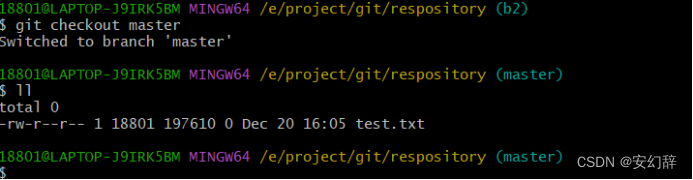
将B1分支合并到主干分支中

3.6 合并分支 -B2

因为B2分支也对文件进行了修改,所以如果此时合并B2分支,就会提示冲突

查看文件内容差异

重新提交到 master 主干分支中

# git commit 文件名称 -i -m 注释

再查看一下 Git 软件的操作日志
# git log --graph


最后
对各位小伙伴有帮助的话,希望可以点赞❤️+收藏⭐,谢谢各位大佬~~🙌🙌🙌






 U8W/U8W-Mini使用与常见问题解决
U8W/U8W-Mini使用与常见问题解决 QT多线程的5种用法,通过使用线程解决UI主界面的耗时操作代码,防止界面卡死。...
QT多线程的5种用法,通过使用线程解决UI主界面的耗时操作代码,防止界面卡死。... stm32使用HAL库配置串口中断收发数据(保姆级教程)
stm32使用HAL库配置串口中断收发数据(保姆级教程) 分享几个国内免费的ChatGPT镜像网址(亲测有效)
分享几个国内免费的ChatGPT镜像网址(亲测有效) Allegro16.6差分等长设置及走线总结
Allegro16.6差分等长设置及走线总结